دمج PrestaShop
ستساعدك هذه الدليل في إضافة دردشة آلية مدعومة بالذكاء الاصطناعي إلى متجرك في PrestaShop في بضع خطوات بسيطة.
1. المتطلبات الأساسية
قبل أن تبدأ، تأكد من أنك تمتلك:
- حساب نشط في AI SmartTalk
- وصول إداري إلى متجرك في PrestaShop
- بضع دقائق من وقتك
2. تنزيل الإضافة
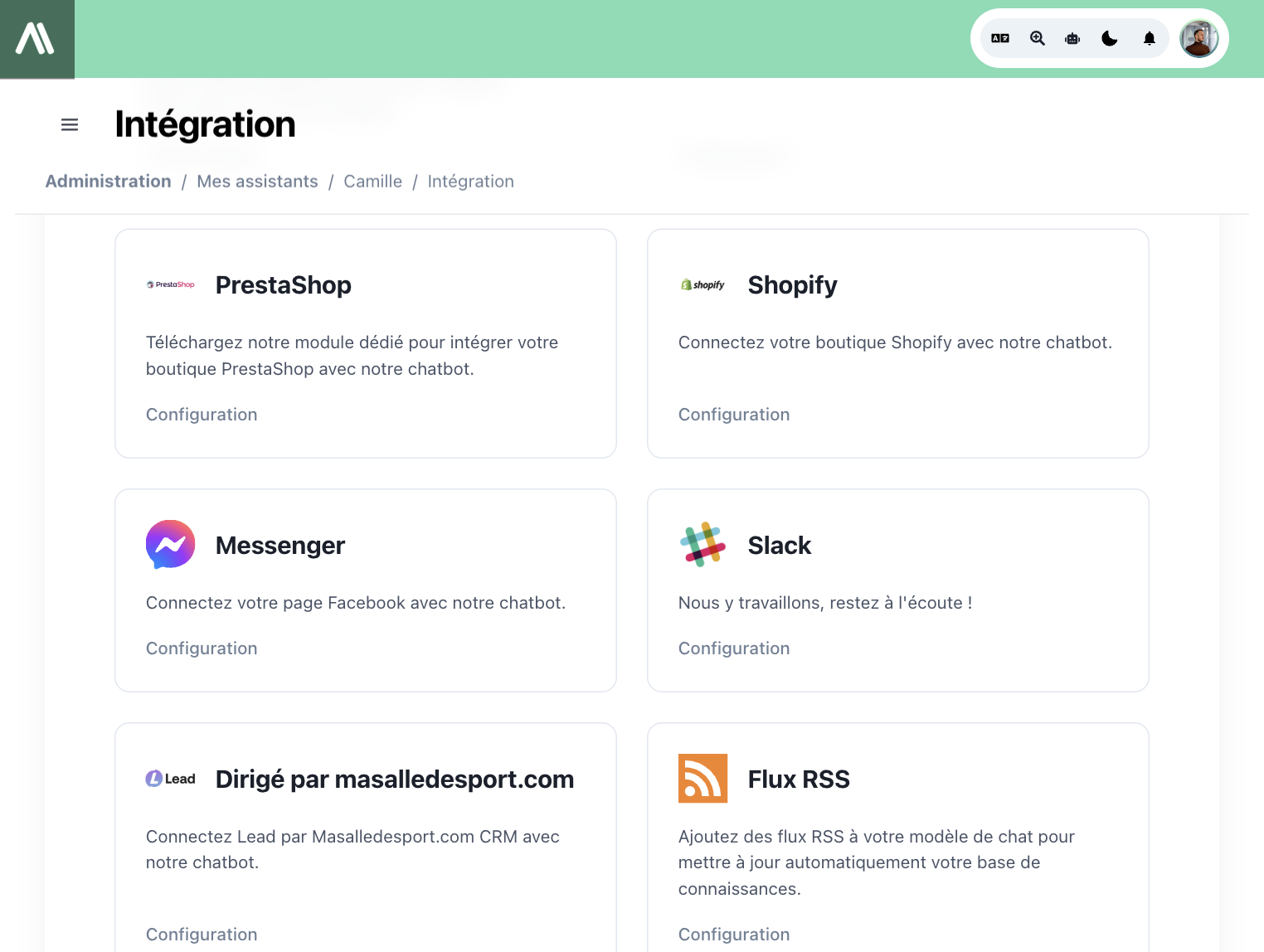
- قم بتسجيل الدخول إلى حسابك في AI SmartTalk
- انتقل إلى التكامل في القائمة الرئيسية
- ابحث عن قسم PrestaShop
- انقر على زر تنزيل لحفظ ملف ZIP الخاص بالإضافة على جهاز الكمبيوتر الخاص بك
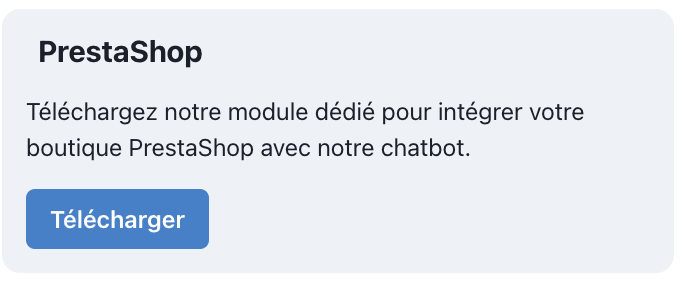
3. التثبيت على PrestaShop
- قم بتسجيل الدخول إلى لوحة تحكم إدارة PrestaShop الخاصة بك
- انتقل إلى الوحدات > مدير الوحدات
- انقر على زر تحميل وحدة في الأعلى
- اختر ملف ZIP الخاص بـ AI SmartTalk الذي قمت بتنزيله
- انقر على تحميل هذه الوحدة
- بمجرد التحميل، انقر على تثبيت وأكد أي مطالبات
- ستقوم الوحدة بالتثبيت تلقائيًا
4. تكوين الإضافة
- بعد التثبيت، انتقل إلى إعدادات وحدة AI SmartTalk
- ستحتاج إلى قطعتين مهمتين من المعلومات:
- معرف نموذج الدردشة
- رمز نموذج الدردشة
- للعثور على هذه المعلومات:
- عد إلى حسابك في AI SmartTalk
- انتقل إلى قسم التكامل
- انسخ كل من المعرف والرمز (استخدم أزرار النسخ إذا كانت مت�احة)
- عد إلى PrestaShop والصق هذه القيم في الحقول المقابلة
- انقر على حفظ لتخزين إعداداتك
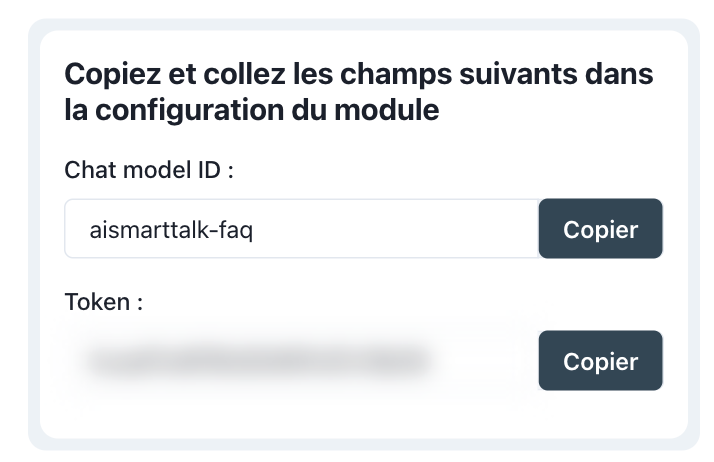
5. مزامنة البيانات
- في إعدادات وحدة AI SmartTalk، ابحث عن علامة التبويب مزامنة
- انقر على مزامنة بيانات المتجر
- انتظر بينما يتم إرسال منتجاتك، والفئات، ومعلومات المتجر الأخرى إلى الروبوت الدردشة
- سترى رسالة نجاح عندما تكتمل المزامنة وستكون منتجات prestashop الخاصة بك مرئية في صفحة المعرفة في واجهة AI Smarttalk الخلفية
6. تخصيص الروبوت الدردشة الخاص بك
- في إعدادات السمة، استكشف علامة التبويب المظهر
- هنا يمكن�ك تخصيص:
- موضع الروبوت الدردشة (أسفل اليمين، أسفل اليسار، إلخ)
- نظام الألوان ليتناسب مع متجرك
- نص أيقونة فقاعات الدردشة
- رسالة الترحيب
- قم بإجراء أي تغييرات ترغب بها وانقر على حفظ
7. اختبار روبوت الدردشة الخاص بك
- قم بزيارة الواجهة الأمامية لمتجر PrestaShop الخاص بك
- يجب أن ترى فقاعة الدردشة في الزاوية السفلية اليمنى
- انقر عليها لفتح نافذة الدردشة
- حاول طرح سؤال حول منتجاتك
- يجب أن يرد روبوت الدردشة بمعلومات دقيقة من متجرك
8. المشكلات الشائعة
لا يمكن تثبيت الإضافة
- تأكد من أن إصدار PrestaShop الخاص بك متوافق (يعمل مع 1.7 و 8.x)
- تحقق من أن لديك ذاكرة خادم كافية للتثبيت
- حاول تعطيل وحدات أخرى مؤقتًا إذا كان لديك تعارضات
لا يظهر روبوت الدردشة على موقعك
- تحقق من أنك قمت بتمكين روبوت الدردشة في إعدادات الوحدة
- امسح ذاكرة التخزين المؤقت للمتصفح وأعد تحميل الصفحة
- تأكد من أن القالب الخاص بك لا يحتوي على كود قد يمنع ظهور روبوت الدردشة
معلومات المنتج غير صحيحة أو مفقودة
- قم بتشغيل عملية المزامنة مرة أخرى
- تأكد من أن منتجاتك تحتوي على معلومات كاملة في PrestaShop
- انتظر بضع دقائق حيث يمكن أن تستغرق المزامنة وقتًا للمتاجر الكبيرة
9. الخاتمة
تهانينا! لقد قمت بنجاح بـ:
- تثبيت ملحق AI SmartTalk على متجر PrestaShop الخاص بك
- ربطه بحساب AI SmartTalk الخاص بك
- مزامنة بيانات متجرك
- تخصيص واختبار روبوت الدردشة الذكي الجديد الخاص بك
يمكن لعملائك الآن الحصول على إجابات فورية حول منتجاتك، والتحقق من حالة الطلب، والحصول على المساعدة على مدار الساعة طوال أيام الأسبوع دون انتظار الدعم البشري.
إذا كنت بحاجة إلى أي مساعدة، اتصل بفريق الدعم لدينا على contact+support@aismarttalk.tech